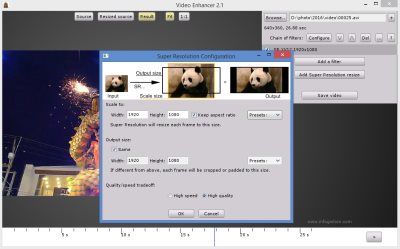
Infognition Video Enhancer ti permette di:
- Aumentare la risoluzione del tuo video con la tecnica video Super Resolution dove ogni frame è ridimensionato utilizzando le informazioni provenienti dai frame successivi, al fine di ottenere il massimo di dettaglio possibile e avere così dei risultati eccezionali. Tutti gli altri algoritmi di ridimensionamento utilizzano solo le informazioni dal frame corrente. Ora puoi convertire video a definizione standard in bassa risoluzione (SD) ad alta definizione (HD) di qualità!
- Utilizzare più di 220 filtri di VirtualDub per un editing video potente e flessibile: deinterlacciamento, denoising, deblocking, correzione del colore, stabilizzazione, affilatura, effetti visivi ecc. Sui sistemi multiprocessore, dual core o con processori in hyperthreading, Video Enhancer lavora molto più velocemente di VirtualDub, perché tutti i filtri, i decoder e i coder lavorano in thread separati e contemporaneamente.
- Aprire un qualsiasi video che può essere visualizzato nel tuo sistema e ri-comprimerlo con qualsiasi codec video (DirectShow, DMO e Video per Windows) che sia installato.
Con Video Enhancer è possibile eseguire insieme tutti questi task o solo alcuni di essi.
|


v2.2
7 MB
Filtri (plugin):
Vedi l'elenco completo dei 225 filtri di Video Enhancer.
|
1. Video Super Resolution
Video Enhancer può ridimensionare video digitali a qualsiasi risoluzione con una qualità eccellente: da 480p a 720p, da 720p a 1080p, da 480p a 1080p o qualsiasi altra. Super Resolution è un metodo per aumentare la risoluzione di un video o immagine (sono usati ampiamente anche i termini "ingrandire", "upscaling" e "aumentare la risoluzione"). Per ingrandire ogni frame, vengono effettivamente utilizzate le informazioni sia del frame corrente sia di un certo numero di frame successivi. Se l'immagine nel tuo video non sta cambiando troppo velocemente, vengono aggiunti i dati provenienti da diversi frame per creare una immagine più grande e dettagliata. Nessun normale algoritmo di ridimensionamento/ri-campionamento di immagini è in grado di fornire questa qualità proprio a causa della mancanza di informazioni in un singolo frame.
Qui puoi trovare alcuni esempi della tecnologia Super Resolution in azione:
Video originale (con zoom 4x, la dimensione effettiva è 4 volte più piccola!):

Dopo Video Enhancer:

Video originale (zoom 4x):

Dopo Video Enhancer:

Abbiamo effettuato molti test con opzioni di upscaling diversi. Il risultato è in questo confronto tra la tecnologia Infognition con altri metodi di ridimensionamento, tra cui Topaz Enhance, Red Giant's Instant HD, DA Resizer ecc. I video di test utilizzati nel confronto sono disponibili per il download e gli scettici sono invitati a controllare i nostri risultati.
Per assicurare che le immagini qui sopra sono reali, puoi scaricare il video clip di test (2.9 MB), ingrandirlo 4 volte con Video Enhancer vedere tu stesso i risultati. Il clip è compresso con il Lagarith Lossless Video Codec.
La nostra tecnologia di upscaling video super resolution è anche disponibile in VirtualDub plugin.
2. Duecento filtri per l'editing video
Potresti già conoscere VirtualDub, una potente applicazione di editing video. Cosa lo rende così potente è una vasta collezione di filtri video e audio. Più di duecento filtri per VirtualDub offrono possibilità illimitate: l'uso del filtro Subtitler per sottotitolare i video, il filtro logoaway per eliminare i fastidiosi loghi, deshaker per stabilizzare video traballanti, denoise per ridurre il rumore, o cartoonizer per trasformare un filmato in un cartoon. Puoi anche ritagliare e ruotare una scena, deinterlacciare, regolare la luminosità o correggere il video con variazioni di luminanza dei frame utilizzando deflicker. Tuttavia uno svantaggio è che VirtualDub legge solo i file AVI e funziona solo con i codec Video per Windows.
Video Enhancer consente di utilizzare la maggior parte dei filtri di VirtualDub (attualmente il 90%) in combinazione con il potere di poter aprire qualsiasi file video (AVI, WMV, MPEG, RM, MOV - vedere la documentazione per i dettagli) e di usare qualsiasi codec video sia Video per Windows sia DirectShow.
A differenza di VirtualDub, in Video Enhancer tutti i filtri, i codificatori e i decodificatori lavorano simultaneamente in thread separati (modello conosciuto come multithreading). Ad esempio, se si elabora un video con due filtri, nel momento in cui il coder comprime il primo frame il secondo filtro è già in lavorazione sul secondo frame, il primo filtro sta elaborando il terzo frame e e il decoder decomprime il quarto. Un semplice test con l'elaborazione video DV con 3 filtri e compressione con XviD ha mostrato una velocità 1,9 volte superiore rispetto a VirtualDub su un AMD Opteron Dual Core.
Qui c'è un elenco di filtri VirtualDub che hanno dimostrato di lavorare bene con Video Enhancer. Scegli i filtri da quella lista, scaricali, scompattali e metti i file *. vdf nella cartella "plugins" della cartella di Video Enhancer. Se hai installato VirtualDub, troverai installati automaticamente i suoi filtri in Video Enhancer.
Con Video Enhancer puoi creare catene di un numero qualsiasi di filtri di VirtualDub e Super Resolution. Significa che è possibile filtrare i video prima, dopo o perfino durante il ridimensionamento. ;)
3. Converti i tuoi video
Dopo aver deciso cosa fare con il tuo video, puoi scegliere qualsiasi codec video per comprimere il video in uscita per ridurre la dimensione del file di output. Video Enhancer consente di non utilizzare solo codecs VfW (come VirtualDub), ma anche i DirectShow e DMO, vale a dire qualsiasi codec video.
Premi
|